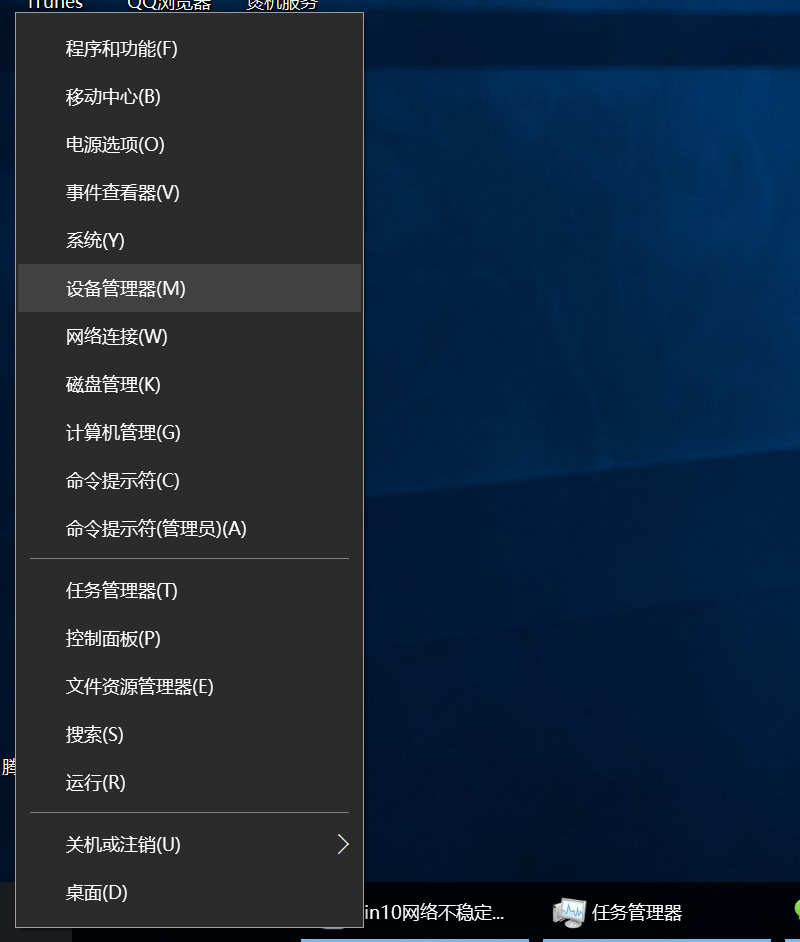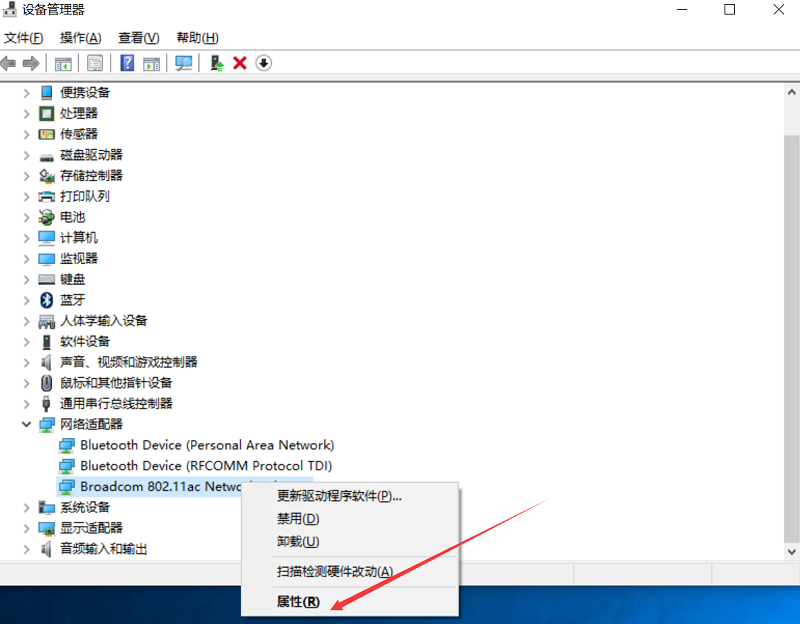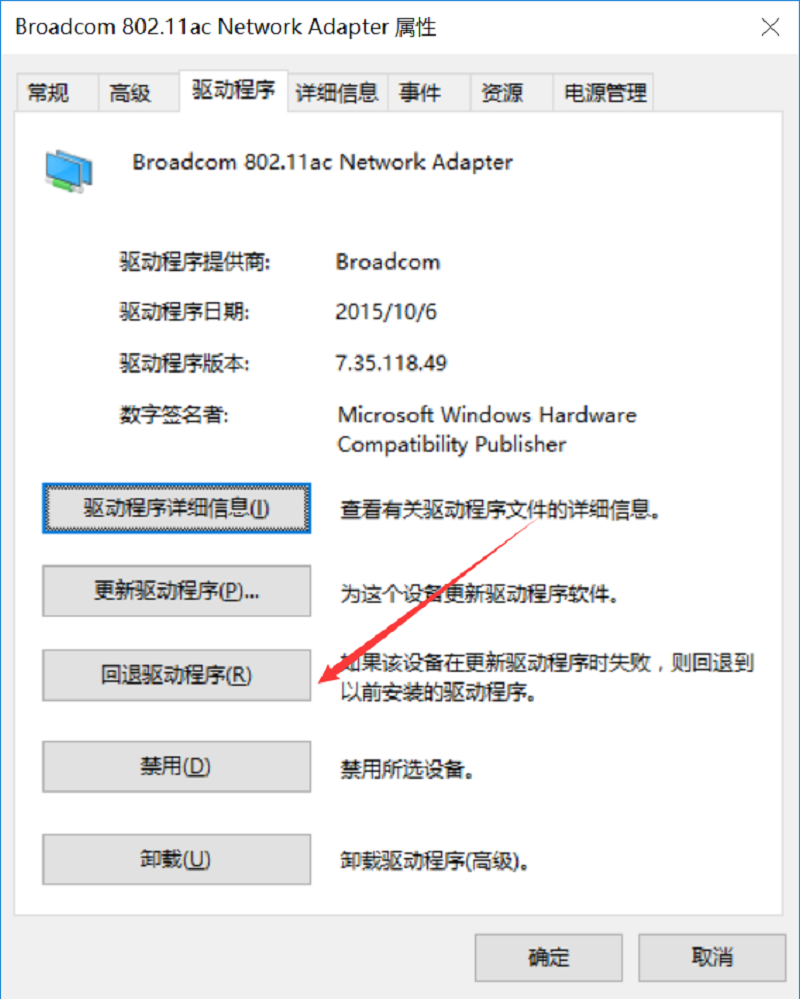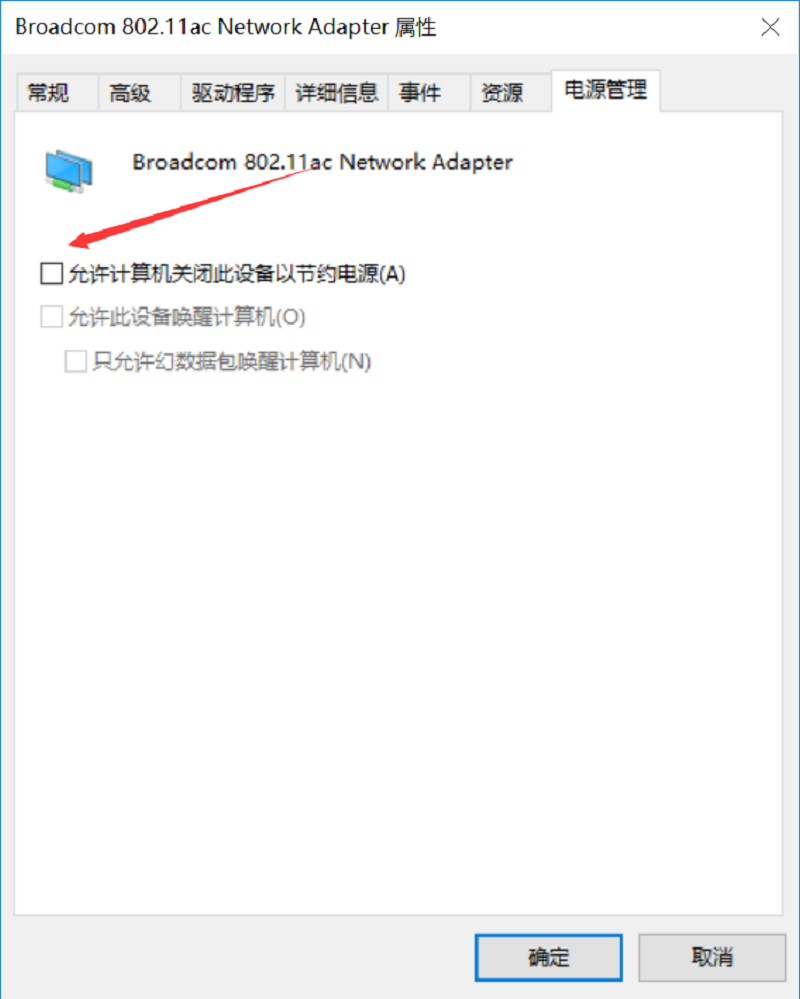“Win10网络不稳定原因 win10wifi掉线问题解决办法”的版本间的差异
来自电脑维修知识库
(创建页面,内容为“'''Win7/Win8.1用户升级Win10后,可能会遇到WiFi无线网或者以太网(有线网)时常断开掉线的问题,重启路由器也不能解决。此时...”) |
(没有差异)
|
2016年7月26日 (二) 06:27的版本
Win7/Win8.1用户升级Win10后,可能会遇到WiFi无线网或者以太网(有线网)时常断开掉线的问题,重启路由器也不能解决。此时如果能够排除是路由器本身问题的话,那就有可能是网卡本身设置有问题,比如采用了节能设置。
这种情况下防止掉线断网的方法很简单,小编给出的具体步骤如下:
1、在开始按钮单击右键后找到“设备管理器”,点击进入,如下图——
2、找到网络适配器,在有问题的以太网卡或者无线网卡上点击右键,选择“属性”(或直接双击该网卡),如下图——
3、点击“驱动”,查看是否已经更新过驱动,更新过驱动后,回退驱动程序按钮可以选择,选择回退驱动后重启测试,如图——若无效,进行下一步
3、点击“电源管理”选项卡,取消勾选“允许计算机关闭此设备以节约电源”后点击确定,如下图——
如果是由于电源管理选项导致的断网,此时应该能够解决问题。如果问题依然存在,可能是路由器等其他设备导致,那就需要检查这些设备的设置或者驱动问题。可用系统自带的“疑难解答”(在任务栏网络图标上点右键,选择“疑难解答”)确认到底是什么问题导致网络问题的存在。